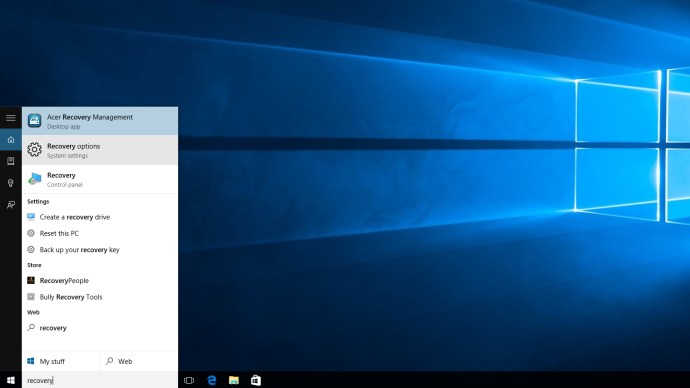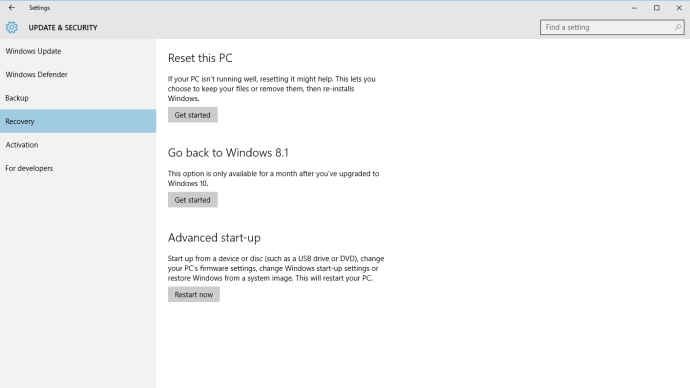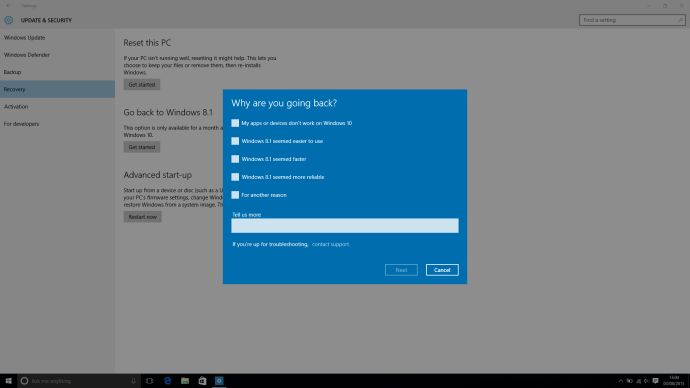Natuklasan na ang Windows 10 ay hindi para sa iyo? Huwag mag-alala, hindi permanente ang mala-perlas na pangarap ng Microsoft ng isang pinag-isang OS na may mga snazzy na feature at malinis na UI! Sa aming madaling gamiting gabay maaari kang bumalik sa Windows 8.1 o Windows 7.
 Tingnan ang kaugnay na pagsusuri sa Windows 10: Ang code sa pinakabagong pag-update ng Windows 10 ay nagpapalakas ng mga alingawngaw ng isang Surface Phone Windows 10 vs Windows 8.1: 5 dahilan kung bakit nawawala ka pa sa pinakamahusay na OS ng Microsoft
Tingnan ang kaugnay na pagsusuri sa Windows 10: Ang code sa pinakabagong pag-update ng Windows 10 ay nagpapalakas ng mga alingawngaw ng isang Surface Phone Windows 10 vs Windows 8.1: 5 dahilan kung bakit nawawala ka pa sa pinakamahusay na OS ng Microsoft Ang pag-downgrade mula sa Windows 10 ay hindi kailangang maging isang magulo na gawain, kung saan nag-aalok ang Microsoft ng isang simpleng solusyon para sa mga nag-upgrade sa 10 sa loob ng nakaraang buwan. Ngunit, kahit na gumagamit ka ng Windows 10 nang higit sa isang buwan, o nagsagawa ng malinis na pag-install, maaari ka pa ring bumalik nang madali.
Pag-downgrade mula sa Windows 10: Pag-uninstall ng Windows 10 mula sa isang Windows 8.1 o Windows 7 update
Kung na-update mo ang iyong computer sa Windows 10 mula sa Windows 7 o Windows 8.1, maaari kang bumalik sa iyong lumang OS sa ilang simpleng hakbang. Gayunpaman, kailangan mong tiyakin na ang iyong pag-install ng Windows 10 ay wala pang isang buwang gulang, at ang Windows 10 ay hindi nagtanggal ng ilang mahahalagang file na kailangan para sa iyong rollback.
Paano i-downgrade ang Windows 10
- Tiyaking na-back up mo ang iyong mga pangunahing file sa mga external na hard drive, USB flash drive o mga serbisyo sa cloud tulad ng Dropbox, OneDrive o Google Drive.
- Buksan ang Cortana, hanapin ang "Recovery" at i-click ang resulta ng mga setting (ang may cog sa tabi nito).
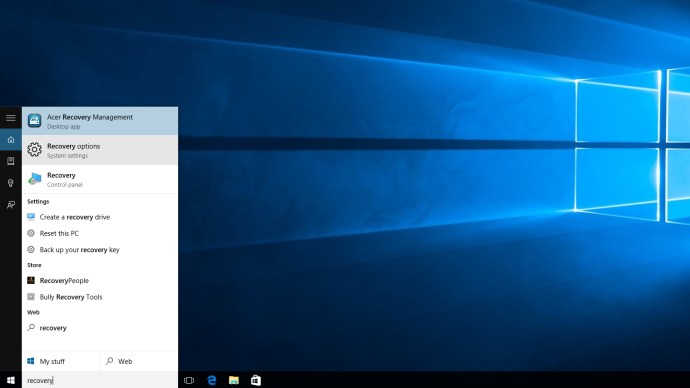
- Kung kwalipikado kang mag-rollback sa mas naunang bersyon, makikita mo ang opsyong "Bumalik sa Windows 7" o "Bumalik sa Windows 8.1" sa ilalim ng "Recovery". I-click ang "Magsimula" kapag handa ka na.
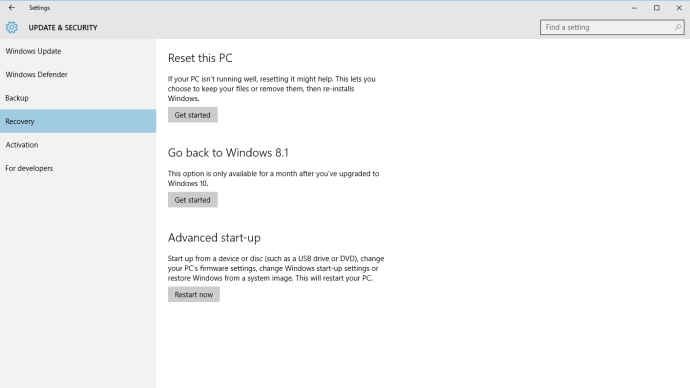
- May lalabas na pop-up na nagtatanong kung bakit ka babalik. Sabihin ang iyong mga dahilan at itali ang iyong sarili para sa proseso ng rollback.
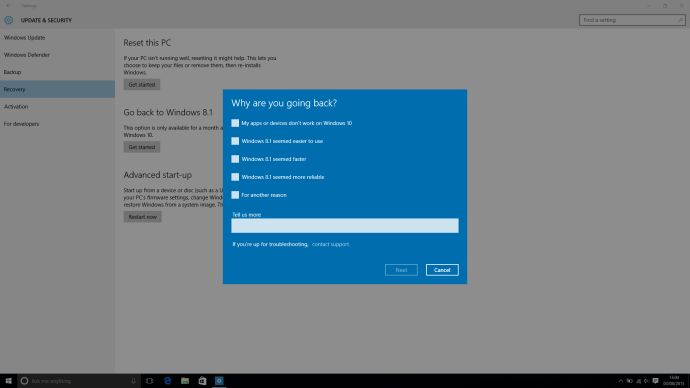
- Iyon lang, tapos ka na at bumalik sa iyong piniling bersyon ng Windows!
Pag-downgrade mula sa Windows 10: Pag-uninstall ng Windows 10 mula sa malinis na pag-install o kung hindi mo maibabalik
Ang pag-downgrade mula sa Windows 10 tungo sa mas naunang bersyon ng OS ng Microsoft kung nagsagawa ka ng malinis na pag-install ay isang maliit na manlilinlang kaysa sa pag-upgrade. Kung nagsara na rin ang iyong buwanang rollback window, ganito ka pa rin makakabalik sa mas naunang bersyon ng Windows.
- Una, i-back up ang iyong mga pangunahing file sa mga external na hard drive, USB flash drive o mga serbisyo sa cloud tulad ng Dropbox, OneDrive o Google Drive.
- Susunod, kakailanganin mo ang iyong Windows 7 o Windows 8.1 install DVD para magsagawa ng recovery installation ng Windows. Kung wala ka niyan, huwag mag-alala - Naging mabait ang Microsoft na magbigay ng software sa pagbawi para sa Windows 7 at Windows 8.1, basta't mayroon ka pa ring mga product key.
- I-download at i-install ang recovery software. Maaari mo itong i-mount sa USB o DVD gamit ang USB/DVD download tool ng Microsoft.
- Tiyaking hawak mo ang iyong susi ng produkto. Mahahanap mo ito sa isang sticker ng "certificate of authenticity" na matatagpuan sa isang lugar sa iyong Windows 7 device. Ang mga user ng Windows 8 at 8.1 ay karaniwang may product key na naka-embed sa firmware, kaya dapat itong mag-install nang hindi humihingi ng isa sa iyo.
- Simulan ang iyong tool sa pagbawi at sabihin dito na i-overwrite ang pag-install ng Windows 10. Umupo at hintayin itong makumpleto.
- Iyon lang, tapos ka na at bumalik sa iyong piniling bersyon ng Windows!
Pag-downgrade mula sa Windows 10: Pag-install ng Windows 7 o Windows 8.1 sa isang Windows 10 machine
Kung bumili ka lang ng bagong laptop o desktop na may Windows 10 at gusto mong i-downgrade ito sa Windows 7 o Windows 8.1, mapupunta ka sa kaunting problema.
Bagama't kakailanganin mong gawin ang parehong proseso tulad ng pag-install ng Windows 7 o Windows 8.1 mula sa malinis na pag-install, hindi wasto ang iyong lisensya sa Windows 10 para sa alinman sa mga nakaraang OS ng Microsoft. Kung sakaling hindi mo pa ito naisip, nangangahulugan ito na kakailanganin mong pumunta at bumili ng iyong sarili ng kopya ng alinmang OS bago mo masimulang i-install ang mga ito sa iyong bagong Windows 10-optimized na PC.
Kung mas gugustuhin mong ibalik na lang ang iyong PC sa mga factory setting, sa halip na i-downgrade pabalik sa Windows 7 o 8.1, narito kung paano ito gawin.
Naghahanap ng VPN na gagamitin sa Windows? Tingnan ang Buffered, binoto bilang pinakamahusay na VPN para sa United Kingdom ng BestVPN.com.